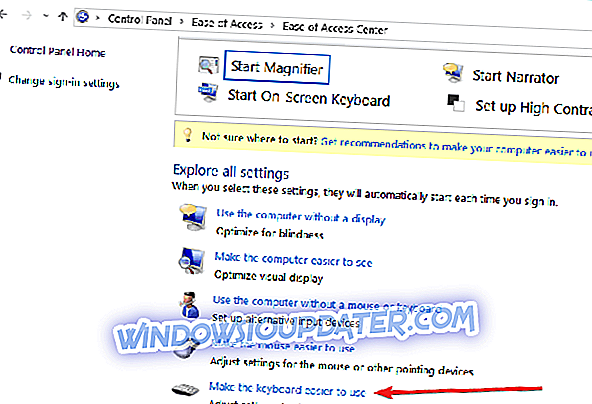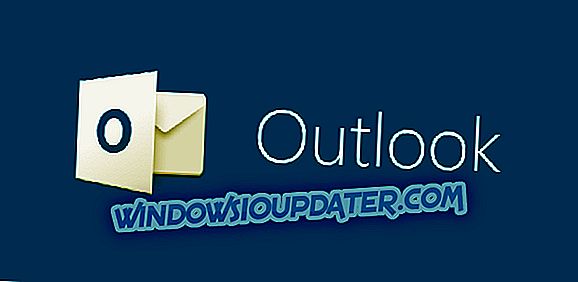Kiedy pojawia się nowy system operacyjny, wszyscy mówią o sztuczkach, które sprawią, że korzystanie z niego będzie o wiele lepsze. W tym artykule pokażemy Ci coś bardzo przydatnego, który nie tylko odnosi się do systemu Windows 10, ponieważ może być również używany w innych systemach operacyjnych Windows.
Wyobraź sobie to, jesteś w trakcie ważnej pracy, piszesz esej, jakiś raport lub coś podobnego, i przypadkowo naciśniesz Caps Lock, ale nie jesteś tego świadomy. Kiedy to sobie uświadomisz, będziesz musiał edytować kilka zdań i marnować cenny czas, co może być bardzo denerwujące. Na szczęście istnieje rozwiązanie tego problemu dzięki funkcji Caps Lock.
W Windows 7, 8 i 10 możesz ustawić dźwięk ostrzegawczy po naciśnięciu Caps Lock, Num Lock lub Scroll lock. A my powiemy Ci dokładnie, jakie kroki należy wykonać.
Włącz powiadomienia o kluczach Caps Lock, Num Lock lub Scroll lock
Jeśli więc chcesz, aby system Windows 10 odtwarzał dźwięk powiadomienia po naciśnięciu klawisza Caps Lock, Num Lock lub Scroll lock, postępuj zgodnie z instrukcjami podanymi poniżej.
Ustawienie tego dźwięku ostrzegawczego jest bardzo proste i zajmie tylko kilka chwil twojego czasu. Oto, co musisz zrobić:
- Przejdź do Szukaj i wpisz panel sterowania
- Otwórz Panel sterowania i kliknij Centrum ułatwień dostępu

- Idź, aby uczynić klawiaturę łatwiejszą w użyciu
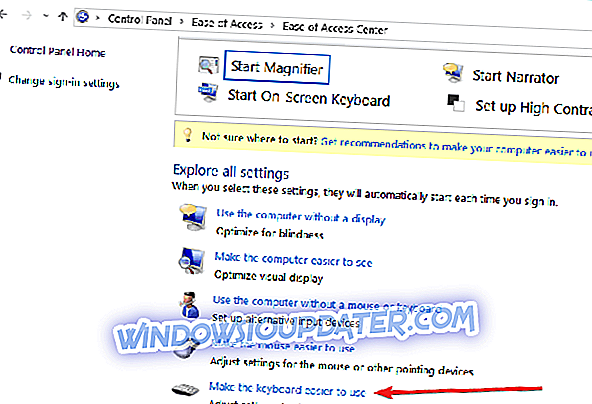
- Zaznacz Włącz przełączanie klawiszy, w części Ułatwianie pisania i kliknij OK

Teraz masz włączone ostrzeżenie Scroll, Num i Caps lock, i nie musisz się martwić, jeśli przypadkowo naciśniesz jeden z tych przycisków, ponieważ usłyszysz dźwięk za każdym razem. W ten sposób włączasz dźwięk Caps Lock w systemie Windows 10.
Jak już wspomniałem, ta sztuczka nie działa tylko w Windows 10 Technical Preview, ponieważ może być używana w innych systemach operacyjnych Windows, co jest świetne, ponieważ nie musisz szukać innych rozwiązań, jeśli używasz Windows 7 lub Windows 8.
Mówiąc o Caps, Num i Scroll Lock, istnieje wiele dedykowanych programów, które ostrzegają na różne sposoby, jeśli naciśniesz odpowiednie klawisze. Zasadniczo narzędzia te działają, podświetlając klawisze Caps, Num i Scroll Lock, gdy są włączone lub wyłączone. Dodają ikonę do zasobnika systemowego Windows lub nawet wyskakujące okienka lub powiadomienia audio. Zebraliśmy już listę najlepszych takich narzędzi i możesz przeczytać ten przewodnik, aby dowiedzieć się więcej.
Jak pozbyć się powiadomienia Caps Lock w systemie Windows 10?
Teraz, jeśli chcesz wyłączyć powiadomienie Caps Lock (jak również dźwięk Num Lock lub Scroll Lock), wszystko, co musisz zrobić, to wykonać powyższe kroki, ale tym razem odznacz opcję Włącz Toggle Keys i to wszystko.
Jeśli masz jakieś uwagi lub dodatkowe pytania, napisz je w komentarzach poniżej, chcielibyśmy je usłyszeć.
Uwaga redaktora: Ten post został pierwotnie opublikowany w kwietniu 2015 r. I od tego czasu został zaktualizowany pod kątem świeżości i dokładności.